Guide du mode sans échec de Windows et quand l'utiliser
Divers / / February 10, 2022
Il y a ce petit morceau de Windows que tout le monde a rencontré. Pourtant, peu de gens savent exactement de quoi il s'agit et pourquoi il est là. C'est appelé Mode sans échec de Windows, et vous auriez peut-être dû démarrer dessus.
Je me souviens de ma première rencontre avec le mode sans échec quand j'étais enfant, en cours d'exécution Windows 98. Bien sûr, les choses étaient très différentes à l'époque, mais le mode sans échec faisait toujours ce qu'il fallait et nous fournissait un moyen de réparer nos ordinateurs. Explorons ce qu'est le mode sans échec et ce qu'il est censé faire.

Qu'est-ce que le mode sans échec ?
Le mode sans échec de Windows est lorsque Windows démarre sans exécuter la plupart pilotes de périphérique et fonctionne en utilisant le mode graphique VGA standard. Il fonctionne également en 16 couleurs et à une très faible résolution d'écran de 640 x 480 (*frisson*). Vous l'avez peut-être vu dans le cas où un problème critique du système interfère avec le fonctionnement standard de Windows. Cela peut signifier qu'un pilote inapproprié est installé ou qu'il a été activé si vous constatez qu'un virus s'exécute lorsque vous
botte dans Windows.Comment activer manuellement le mode sans échec
Activer manuellement le mode sans échec est facile! Allumez simplement votre ordinateur et appuyez sur F8 avant d'atteindre l'écran de démarrage. Vous devez être rapide ici car généralement l'écran de démarrage (le premier écran qui s'affiche lorsque vous allumez le PC) n'y reste pas longtemps.

Sélectionnez ensuite Mode sans échec et Windows devrait démarrer en mode sans échec. Croyez-moi, ça a l'air bien pire quand c'est étiré sur votre moniteur. En comparaison avec les recherches que j'avais trouvées sur Internet, mon mode sans échec était en fait chargé en 800 × 600 et avec une sélection décente de couleurs disponibles. (Bien que ce ne soit vraiment pas du poulet de printemps.)
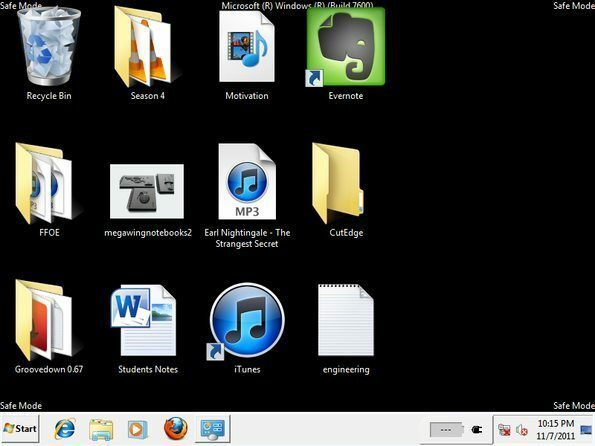
Vous pouvez également choisir de démarrer dans Mode sans échec avec réseau. Dans ce mode, vous pouvez résoudre les problèmes de réseau. Dans ce mode, vous pourrez également vous connecter à Internet si :
- Vous vous connectez à Internet en utilisant une connexion PPPoE. (La plupart des connexions DSL utilisent PPPoE.)
- La connexion PPPoE nécessite un nom d'utilisateur et un mot de passe.
- L'ordinateur est connecté directement à un modem DSL. (Si vous vous connectez à Internet à l'aide d'un routeur connecté à un modem DSL, vous pouvez utiliser le mode sans échec avec mise en réseau.)
Cela peut être utile dans le cas où vous essayez de télécharger quelque chose sur supprimer les logiciels espions avec, ou si vous devez vous référer aux instructions ou à une autre documentation Web pour sortir du mode sans échec. Remarquez les barres Wi-Fi complètes dans la barre d'état système.
Alternativement, vous pouvez choisir d'activer le mode sans échec via un utilitaire système appelé msconfig. Pour exécuter msconfig, saisissez-le simplement dans la barre de recherche du menu Démarrer de Windows 7/Vista. (Si vous êtes sous XP, vous allez devoir aller dans votre menu Démarrer et cliquer sur Courir, puis tapez "msconfig".
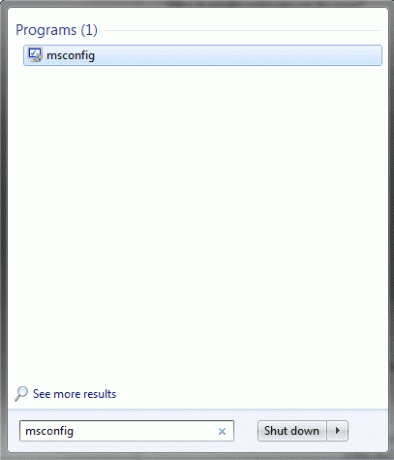
Cela devrait vous conduire à votre fenêtre de dialogue msconfig. Clique le Botte languette. Naviguez jusqu'au Démarrage securisé option et sélectionnez-la.
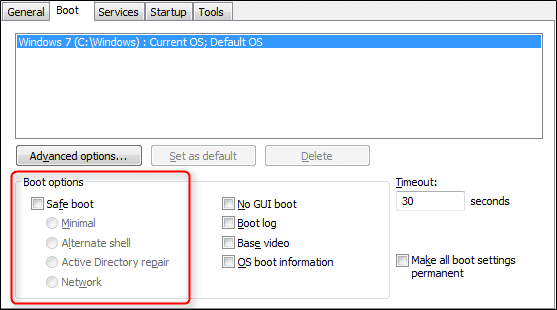
Vous serez invité à redémarrer dans ce cas. Faites-le si vous souhaitez démarrer en mode sans échec.
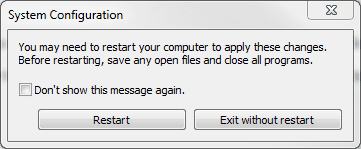
Pourquoi peut-il être activé tout seul ?
Le mode sans échec peut être activé si votre ordinateur détecte que votre système ne démarre pas correctement. Dans ce cas, vous devrez passer en mode sans échec et déterminer quelles erreurs matérielles ou pilotes récents sont à l'origine de ce problème, et le résoudre en conséquence (le supprimer/le remplacer). Accédez simplement à Mon ordinateur, sélectionnez Propriétés, puis le Matériel onglet, cliquez Gestionnaire de périphériques, et désinstallez le pilote qui ne fonctionne pas (celui que vous avez installé le plus récemment).
Alternativement, dans des circonstances plus graves, vous devrez peut-être supprimer un virus ou un logiciel malveillant qui empêche votre ordinateur de fonctionner correctement. Vous voudrez peut-être vérifier Recherche et destruction de Spybot pour une solution de numérisation.
Espérons que vous n'aurez jamais à entrer dans ce royaume de Windows. Dans le cas où vous le faites, vous avez maintenant une meilleure idée de pourquoi et de ce que vous pouvez faire à ce sujet !
Dernière mise à jour le 07 février 2022
L'article ci-dessus peut contenir des liens d'affiliation qui aident à soutenir Guiding Tech. Cependant, cela n'affecte pas notre intégrité éditoriale. Le contenu reste impartial et authentique.



